In diesem Artikel stellen wir Ihnen eine Möglichkeit vor, wie Sie eine B2B-Funktion für Ihren WooCommerce Shop einrichten und ganz einfach sowohl an Privat- als auch an Geschäftskunden verkaufen können.
Wir verwenden dafür das B2B for WooCommerce Plugin, dieses bietet eine komplette Großhandelslösung für Ihren Onlineshop.
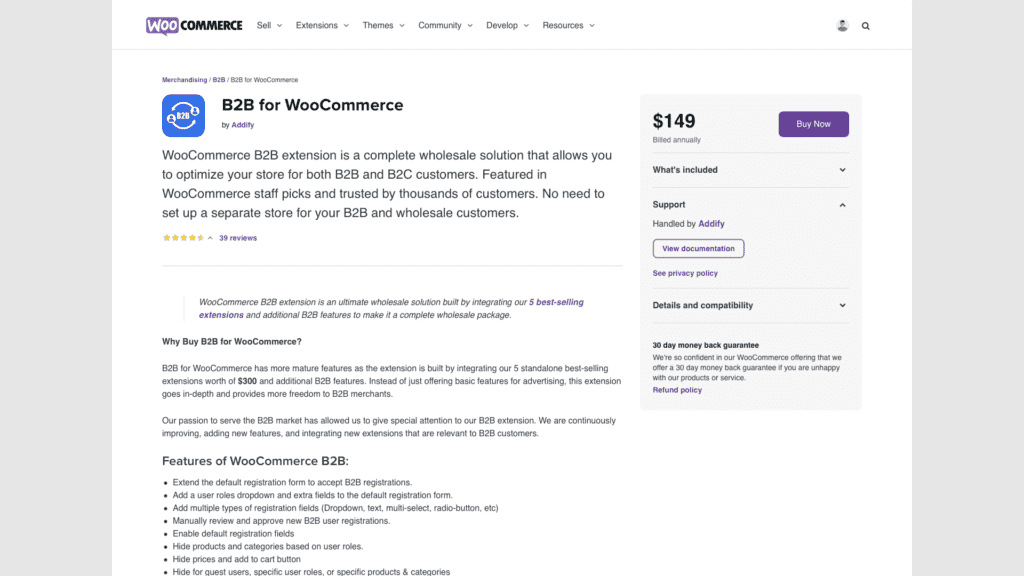
B2B for WooCommerce bietet Ihnen eine große Vielfalt an Funktionen, da es fünf verschiedene Plugins ineinander vereint:
B2B Kundenregistrierung
Wenn Sie einen WooCommerce Shop für Ihren Großhandel eröffnen möchten, können Sie das Anmeldeformular für neue Nutzer anpassen und erweitern. Fügen Sie einfach neue Kontrollkästchen, Optionsfelder und Uploadfelder hinzu, wenn Sie z.B. die Gewerbeanmeldung Ihrer B2B-Kunden überprüfen möchten.
Je nach Einstellung, werden diese zusätzlichen Felder nur angezeigt, wenn Sie auch benötigt werden, sodass Sie die Registrierung für Ihre B2C-Kunden übersichtlich halten können.
Darüber hinaus können Sie neue Nutzer überprüfen, bevor ihre Registrierung genehmigt wird.
Produktsichtbarkeit nach Benutzerrollen
Wenn Sie manche Produkte in Ihrem WooCommerce Shop nur für Ihre B2B-Kunden anzeigen lassen möchten, ist das über die in dem Plugin enthaltene Erweiterung Products Visibility by User Roles möglich. Wenn Sie dafür noch zusätzliche Nutzerrollen für Ihren Großhandelsshop hinzufügen möchten, können wir Ihnen dafür das Plugin User Role Editor empfehlen, damit können Sie neben den Standardwerden auch neue Rollen wie Endkunde, Privatkunde, Geschäftskunde usw. einführen.
Mit dem B2B for WooCommerce Plugin können Sie dann Produkte und Kategorien für bestimme Benutzerrollen ausblenden und bestimmte Fehlermeldungen anzeigen lassen, wenn ein anderer Nutzer versucht, das Produkt über einen direkten Link aufzurufen.
Blenden Sie Produkte und Kategorien aus oder ein, um Ihren Produktkatalog für B2B und B2C Kunden anzupassen.
Unterschiedliche Preise für verschiedene Benutzerrollen
Mit der Funktion zur rollenbasierten Preisgestaltung können Sie unterschiedliche Preise für verschiedene Benutzerrollen und Kunden einstellen. Legen Sie eine minimale und maximale Bestellmenge für jede Benutzerrolle fest, oder verwenden Sie eine der fünf integrierten Preisanpassungen:
- Festpreis einstellen
- Prozentuale Preiserhöhung
- Prozentuale Preissenkung
- Feste Erhöhung
- Feste Senkung
Einstellungen auf der Produktebene
Sie können Ihre Produktpreise für jede Benutzerrolle und jeden Kunden auf der Produktbearbeitungsseite anpassen.
Regelbasierte Bulk Preiseinstellungen
Mit der regelbasierten Verwaltung können Sie Ihre Produktpreise für bestimmte Produkte und Kategorien in großem Umfang anpassen.
Preisstaffelungen auf Basis der Benutzerrollen
Das B2B for WooCommerce Plugin verfügt über eine integrierte Preisstaffel-/Mengenfunktion, mit der Sie unterschiedliche Preise für verschiedene Mengen festlegen und sie bestimmten Kunden und Benutzerrollen zuweisen können.
Anpassen der Tabellen, Fehlermeldungen und benötigten Menge
Sie mithilfe von Variablen für minimale/maximale Bestellmenge und Preis den Tabellentext anpassen. Sie können auch eine minimale und maximale Bestellmenge festlegen, sodass der Kunde nur innerhalb dieser Menge bestellen kann, andernfalls wird der Basispreis auf alle Einheiten angewendet.
Rabatte auf Standard- oder Sonderpreise anwenden
Sie können wählen, ob die rollenbasierte Preisgestaltung auf Sonderpreise oder Standardpreise angewendet werden soll. Wenn Sie z. B. bereits einen Sonderpreis haben, der einen Rabatt von 15 % auf ein Produkt bietet, möchten Sie vielleicht, dass der rollenbasierte Rabatt von 20 % auf den Standardpreis statt auf den Sonderpreis angewendet wird.
Angebot anfordern und Preise ausblenden
WooCommerce B2B verfügt über eine leistungsstarke Funktion für Preisanfragen, mit der Sie Preise für bestimmte Benutzerrollen ausblenden und die Schaltflächen „In den Warenkorb“ durch eine Schaltfläche „Angebot anfragen“ ersetzen können. Kunden können so Angebote für mehrere Produkte anfordern und Preisvoranschläge einholen.
Außerdem können Sie:
- Preise durch eigenen Text ersetzen
- Preise nur für Gäste und bestimmte Benutzerrollen ausblenden
- Das Formular zur Angebotsanfrage beliebig anpassen
- Angebotsanfragen von Kunden im Backend einsehen
Darstellung von Preisen und Steuern
Sie können je nach Benutzerrolle wählen, ob Sie die Preise inklusive oder exklusive Steuern anzeigen möchten. Lassen Sie beispielsweise für reguläre Kunden die Bruttopreise und für Geschäftskunden die Nettopreise im Shop anzeigen.
Steuerbefreiung
Sie können bestimmte Kunden und Nutzerrollen von der Steuer befreien. Sobald die Kunden von der Steuer befreit sind, kann diese automatisch oder in der Kasse pro Bestellung entfernt werden, falls nicht alle Bestellungen des Kunden von der Steuer befreit werden sollen.
Ihren Kunden können Sie im Shop unter „Mein Konto“ ein Formular bereitstellen, über das die Steuerbefreiung beantragt werden kann. Diese Anträge können Sie dann entweder manuell oder automatisch überprüfen und genehmigen.
Sie haben die Möglichkeit, auf der Kassenseite eine benutzerdefinierte Nachricht anzeigen zu lassen, die den Kunden darüber informiert, dass eine Steuerbefreiung für seine Bestellung möglich ist.
Versand- und Zahlungsmethoden für Benutzerrollen einschränken
Aktivieren oder Deaktivieren Sie ganz einfach einzelne Versandarten und Zahlungsmethoden für einzelne Benutzerrollen. So können Sie Ihren B2B und B2C-Kunden unterschiedliche Methoden anbieten, z.B. Rechnungskauf nur für Geschäftskunden.
Ausführliche Auflistung aller Funktionen
- Unbegrenzte Anzahl an zusätzlichen Feldern für Ihr Anmeldeformular
- Zeigen Sie die Daten aus den Feldern auf der „Mein Konto“-Seite der Benutzer und in den Registrierungs-E-Mails an
- Wählen Sie aus 14 Feldtypen
- Zeigen Sie ausgewählte oder alle individuellen Felder auch in Ihrer Bestellübersicht im Admin-Backend und in der E-Mail mit der Bestellbestätigung an
- Legen Sie fest, ob im Anmeldeformular ein Feld für die Benutzerrolle angezeigt werden soll
- Legen Sie fest, welche Benutzerrollen im Anmeldeformular angezeigt werden sollen
- Wählen Sie je nach Benutzerrolle aus, ob die Registrierung neuer Nutzer automatisch oder manuell bestätigt werden soll
- Automatische E-Mail-Benachrichtigungen an Kunden und Administratoren
- Kompatibel mit Plugins zur Erweiterung der Benutzerrollen von Drittanbietern
- Felder abhängig von der Benutzerrolle hinzufügen
- Aktivieren Sie Standard-Registrierungsfelder
- Produkte für bestimmte Benutzerrollen ausblenden
- Produktkategorien für bestimmte Benutzerrollen ausblenden
- Ausblenden von bestimmten Produkten und Kategorien für Gastbenutzer
- Blockierte Benutzer auf eine andere URL umleiten, oder eine benutzerdefinierte Fehlermeldung anzeigen
- Richten Sie ein vollständiges Angebotsmanagenentsystem ein
- Lassen Sie einen „Angebot anfragen“-Button auf der Produktseite darstellen
- Button zur Angebotsanfrage nur für Gäste und ausgewählte Nutzerrollen anzeigen
- Ersetzen Sie den „In den Warenkorb“-Button alternativ durch eine benutzerdefinierte Schaltfläche oder einen Link
- Preise ausblenden und durch einen beliebigen Text ersetzen
- Angebotsanfrage für mehrere Produkte gleichzeitig
- Richten Sie einen „Angebotskorb“ statt einem Warenkorb ein, in dem die Kunden sich die Produkte für ihre Anfrage zusammenstellen können
- Text der Angebotsschaltfläche anpassen
- Hinzufügen unbegrenzt vieler Felder für das Formular zur Angebotsanfrage
- Sortieren Sie Felder und legen Sie sie als obligatorisch oder optional fest
- Unterstützt mehrere Arten von Eingabefeldern (Text-E-Mail, Nummer, Dropdown, Checkbox uvm.)
- Automatische E-Mail-Benachrichtigungen für Kunden und Administratoren
- Individuelle Hinweistexte für Kunden nach dem Absenden einer Angebtosanfrage
- Automatische Weiterleitung nach dem Absenden einer Angebotsanfrage
- Weisen Sie den Angeboten einen Status zu (ausstehend, in Bearbeitung, storniert, usw.)
- E-Mail-Benachrichtigung für den Kunden bei Statusänderung
- Manuelle Angebotserstellung und Versendung an den Kunden aus dem Backend heraus
- Angebote in Bestellungen umwandeln
- Preis bearbeiten und Angebote in Bestellungen umwandeln
- Möglichkeiten für Kunden, selber ein Angebot abzugeben
- Option zur Anzeige des Basispreises im „Angebotskorb“, im Kundenkonto und in den Angebots-E-Mails
- Option zur Angebotsanfrage für ausgewählte Produktvarianten deaktivieren
- Option zum Überschreiben und Anpassen von E-Mail-Vorlagen und Angebotsseiten
- Kompatibel mit Page-Builder-Plugins (siehe Dokumentation für Details)
- Anpassung der Preise für bestimmte Kunden und Benutzerrollen
- Einen festen Produktpreis festlegen
- Preis um einen festen oder prozentualen Betrag erhöhen
- Preis um einen festen oder prozentualen Betrag senken
- Preise auf Produktebene ändern
- Hinzufügen von Regeln zur Massenänderung von Preisen für bestimmte Produkte oder Kategorien
- Kompatibel mit Produktvariationen
- Minimale und maximale Bestellmenge festlegen
- Ersetzen des ursprünglichen Preises im Falle einer Preiserhöhung
- Durchstreichen des alten Preises und Anzeige des neuen Preises als Sonderpreis
- Legen Sie für jede Preisregel ein Start- und Enddatum fest
- Preise und „In den Warenkorb“ für nicht registrierte Nutzer verbergen
- Preis durch beliebigen Text ersetzen
- „In den Warenkorb“ durch eine beliebige Schaltfläche oder einen Text ersetzen
- Rollenbasierte Preisanpassung auf Standard- oder Sonderpreise einstellen
- Einrichtung mengenbasierter Rabatte nach Benutzerrollen und einzelnen Kunden
- Funktioniert sowohl mit einfachen als auch mit variablen Produkten
- Preistabelle ein-/ausblenden
- Anpassen des Textes der Preistabelle
- Festlegen von Mindest- und Höchstmengen
- Allen oder ausgewählten Benutzerrollen erlauben, eine Steuerbefreiung zu beantragen
- Anzeige des Formulars zur Beantragung der Steuerbefreiung in „Mein Konto“
- Anpassen der Formularfelder
- Anzeige des Steuerbefreiungsstatus in „Mein Konto“ – ausstehend, abgelehnt oder genehmigt
- Der Administrator kann die Anträge auf Steuerbefreiung im Adminbereich überprüfen
- Der Administrator kann Steuerbefreiungsanträge genehmigen/ablehnen
- Hinzufügen eines Ablaufdatums für die Steuerbefreiung
- E-Mail-Benachrichtigungen für den Administrator, wenn das Steuerbefreiungsformular eingereicht wird
- E-Mail-Benachrichtigung für Kunden bei Genehmigung und Ablehnung von Steuerbefreiungsanträgen
- Anzeige von Details zur Steuerbefreiung auf der Bestellungsdetailseite des Administrators, der Bestellungsdetailseite des Kunden und der Bestellungs-E-Mail
- Der Administrator kann ausgewählten Kunden den Status der Steuerbefreiung vom Backend aus zuweisen (keine Übermittlung von Steuerinformationen erforderlich)
- Erlauben Sie Gastbenutzern, Steuerbefreiung zu beantragen
- Benachrichtigungen anpassen
- Versandmethoden nach Benutzerrollen einschränken
- Zahlungsarten nach Benutzerrollen einschränken
- Anzeige von Nettopreisen oder Bruttopreisen je nach Nutzerrolle



